Потрібно надіслати посилання з вашого ПК на Linux на вашмобільний пристрій? Спробуйте створити QR-код на робочому столі Linux! Це швидко, універсально і сумісно практично з усіма мобільними операційними системами! Найкращий спосіб генерувати QR-коди в Linux - це додаток командного рядка Qrencode. Чому? Це сценарій, має багато різних варіантів виходу, і має дуже малу вагу в цілому.
Встановіть Qrencode
Щоб встановити додаток Qrencode на комп'ютер Linux, відкрийте вікно терміналу натисканням Ctrl + Alt + T або Ctrl + Shift + T на клавіатурі. Як тільки вікно терміналу відкриється, дотримуйтесь інструкцій командного рядка нижче, щоб розпочати роботу програми та працювати на вашому ПК з Linux.
Ubuntu
Додаток Qrencode знаходиться в PPA "Ubuntu Universe". Якщо ви використовуєте Ubuntu, програму можна встановити за допомогою Apt команда нижче.
sudo apt install qrencode
Debian
Qrencode знаходиться в сховищі програмного забезпечення «Debian Main» і доступний для всіх користувачів Debian Linux, що використовують 10, 9. 8 та Sid. Щоб програма працювала, скористайтеся наступним Apt-get командування.
sudo apt-get install qrencode
Arch Linux
У Arch Linux Qrencode знаходиться у сховищі програмного забезпечення "Додаткові". Увімкніть "Extra" у вашому файлі конфігурації Pacman. Потім, як тільки "Extra" встановлений, використовуйте Pacman команду нижче, щоб спрацювати Qrencode.
sudo pacman -S qrencode
Fedora
Користувачі Fedora Linux можуть отримати додаток Qrencode, встановлене з основних джерел пакета Fedora. Щоб налаштувати його у вашій системі Fedora, використовуйте наступне Dnf командування.
sudo dnf install qrencode
OpenSUSE
Qrencode знаходиться у сховищі програмного забезпечення «Oss all» OpenSUSE. Щоб встановити його у вашій системі OpenSUSE Linux, використовуйте наступне Блискавка код.
sudo zypper install qrencode
Загальний Linux
Додаток Qrencode доступний для всіхДистрибутиви Linux за допомогою вихідного коду. Якщо ви використовуєте операційну систему Linux, яка не має програми у своїх джерелах програмного забезпечення, перейдіть на цей веб-сайт, щоб завантажити вихідний код. На кодовій сторінці також є інструкції про те, як все скласти та які залежності від нього потрібні.
Створення QR-кодів - Qrencode
Qrencode може робити QR-коди безпосередньо черезтермінал до файлу EPS або PNG-файлу. У цьому посібнику ми зупинимось на використанні PNG як виводу, оскільки він більш універсальний. Щоб створити спеціальний QR-код, відкрийте вікно терміналу та введіть команду qrencode з "qrcode.png" як вихідний файл файлу.

qrencode -m 10 -o qrcode.png "your-link-here"
Замініть "своє-тут-тут" на посилання, яке ви вказалияк вбудувати QR-код. Файл "qrcode.png" збережеться в домашній директорії (~). Щоб отримати доступ до коду, двічі клацніть файл зображення, і він відкриється у програмі перегляду зображень за замовчуванням на вашому ПК з ОС Linux. Потім можна сканувати QR-код за допомогою мобільного пристрою.
Створіть сценарій QR-коду
The qrencode Команда робить створення QR-коду в Linux доситьлегко. Однак якщо ви регулярно генеруєте QR-коди для сканування на своєму мобільному пристрої і хочете використовувати Qrencode для цього, ви, ймовірно, захочете швидший шлях. Найшвидший спосіб - створити скрипт bash, який можна запустити будь-коли для створення нових QR-кодів у Linux.
Перший крок у скрипті bash - це створити файл. Використання дотик команда, в домашньому каталозі зробіть порожній файл з ім'ям "qrcode".
touch ~/qrcode
Відкрийте файл «qrcode» у текстовому редакторі Nano за допомогою команди нижче.
nano -w ~/qrcode
Як тільки файл qrcode відкриється в Nano, напишіть у шебанг у верхній частині файлу. Шебанг розповість вашому терміналу, як обробляти сценарій та як його запустити.
#!/bin/bash
Натисніть Космос створити нову лінію в Nano. Потім скопіюйте і вставте код нижче в редактор. Щоб вставити в Nano, натисніть Ctrl + Shift + V.
echo Paste your message or link to generate a QR code:
read code
qrencode -m 10 -o qrcode.png $code
sleep 1
echo "QR Code has been generated as ~/qrcode.png. Launching with Feh."
feh ~/qrcode.pngЗбережіть правки у файлі «qrcode» у текстовому редакторі Nano, натиснувши Ctrl + O на клавіатурі.
Після створення сценарію необхідно встановитиДодаток "Feh", оскільки сценарій використовує його для автоматичного відображення QR-коду на екрані. Щоб встановити Feh на свій ПК з ПК, введіть одну з команд нижче.
Ubuntu
sudo apt install feh
Debian
sudo apt-get install feh
Arch Linux
sudo pacman -S feh
Fedora
sudo dnf install feh
OpenSUSE
sudo zypper install feh
Тепер, коли встановлено Feh, процес створення сценарію завершено. Введіть команди нижче, щоб встановити скрипт на ваш ПК з Linux.
sudo chmod +x ~/qrcode
sudo mv ~/qrcode /usr/bin/
Щоб запустити скрипт, напишіть наступну команду в термінал.
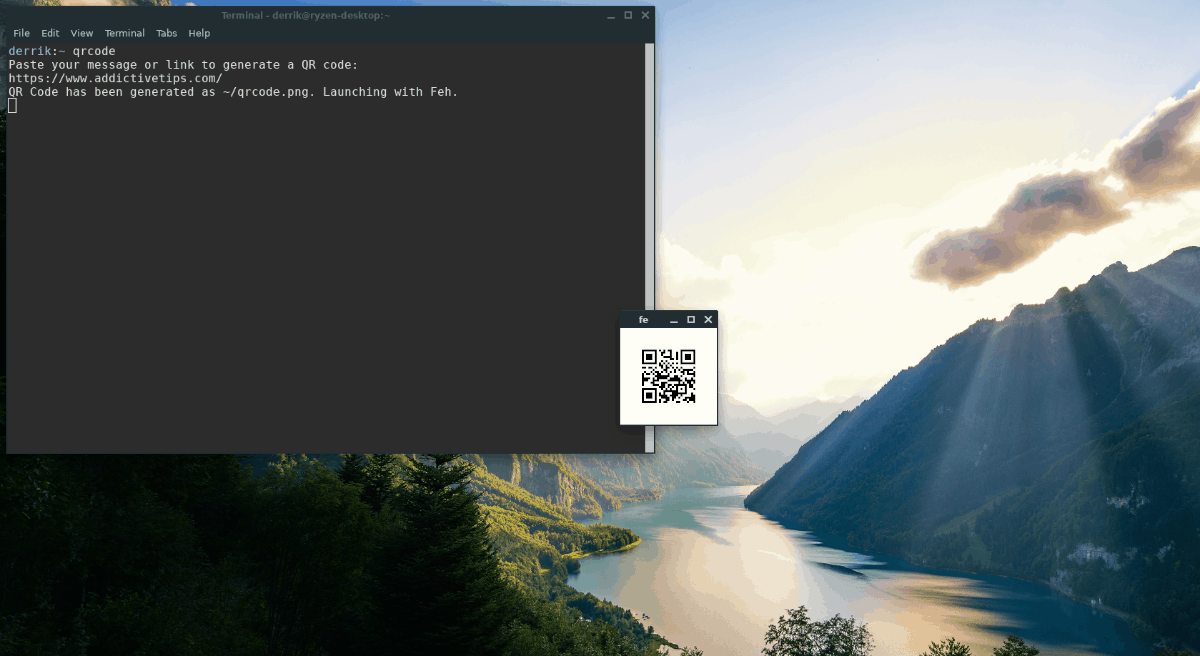
qrcode
Вставте своє посилання у відповідь, і QR-код з’явиться на екрані, коли це буде зроблено!

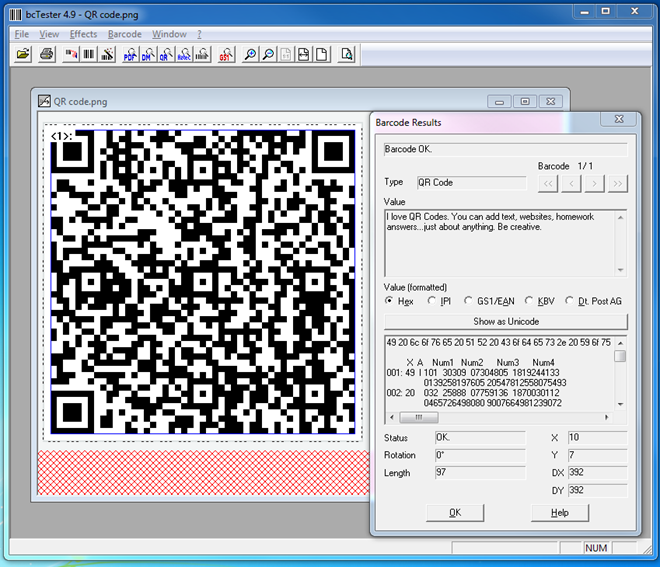

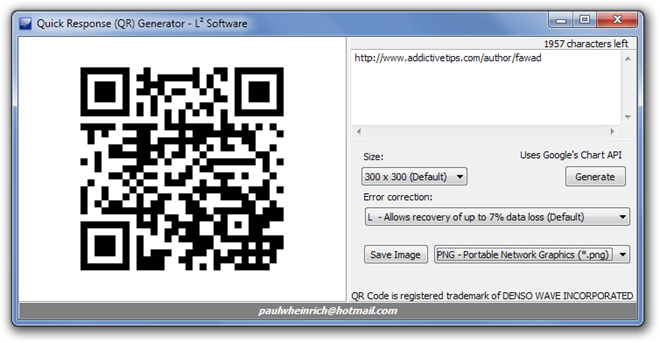









Коментарі